
Ο Επαληθευτής Google προστατεύει τον Λογαριασμό σας Google από λέξεις-κλειδιά και κλοπή κωδικού πρόσβασης. Με έλεγχος ταυτότητας δύο παραγόντων , θα χρειαστείτε τον κωδικό πρόσβασής σας και έναν κωδικό ελέγχου ταυτότητας για να συνδεθείτε. Η εφαρμογή Επαληθευτής Google εκτελείται σε συσκευές Android, iPhone, iPod, iPad και BlackBerry.
ΣΧΕΤΙΖΟΜΑΙ ΜΕ: Τι είναι ο έλεγχος ταυτότητας δύο παραγόντων και γιατί το χρειάζομαι;
Αναφέραμε τη χρήση ταυτότητας δύο παραγόντων με ένα μήνυμα κειμένου ή φωνή στο παρελθόν, αλλά η εφαρμογή Επαληθευτής Google μπορεί να είναι πιο βολική. Εμφανίζει έναν κωδικό που αλλάζει κάθε τριάντα δευτερόλεπτα. Ο κώδικας δημιουργείται στη συσκευή σας, οπότε μπορείτε να χρησιμοποιήσετε την εφαρμογή ακόμη και αν η συσκευή σας είναι εκτός σύνδεσης.
Ενεργοποίηση ελέγχου ταυτότητας δύο βημάτων
μεταβείτε στο σελίδα ρυθμίσεων λογαριασμού και συνδεθείτε στον λογαριασμό σας Google. Στην ενότητα Σύνδεση και ασφάλεια, κάντε κλικ στο σύνδεσμο "Σύνδεση στο Google".
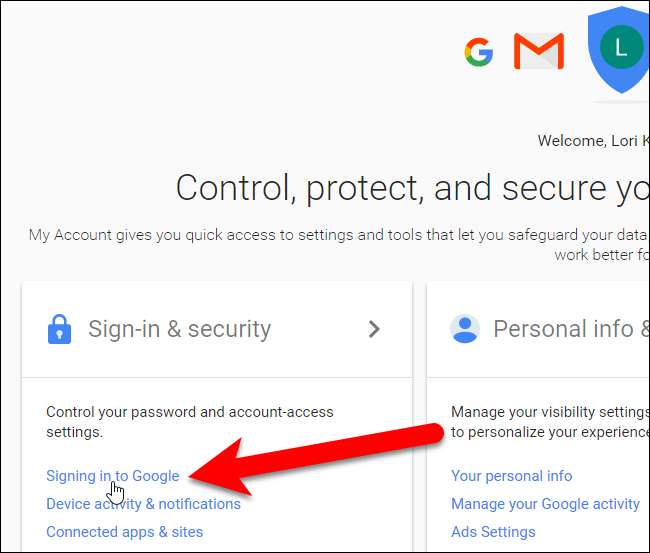
Στην ενότητα Μέθοδος κωδικού πρόσβασης και σύνδεσης, κάντε κλικ στην επιλογή "Επαλήθευση σε 2 βήματα".
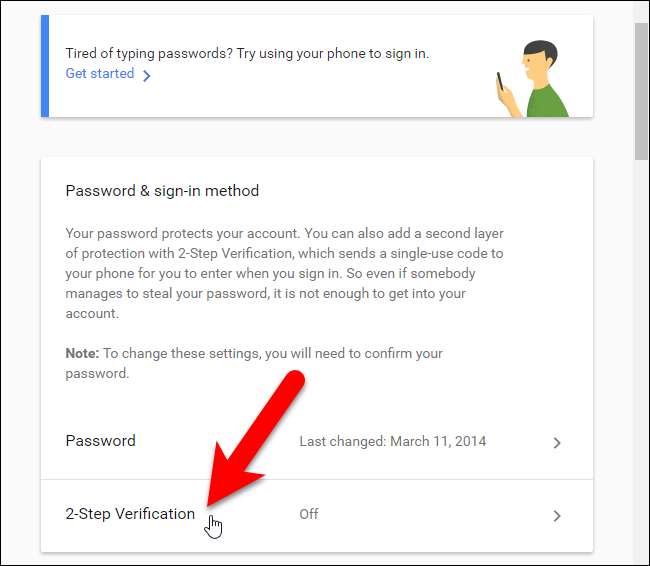
Εμφανίζεται μια εισαγωγική οθόνη που μας λέει για την επαλήθευση σε 2 βήματα. Κάντε κλικ στο "Ξεκινήστε" για να συνεχίσετε.
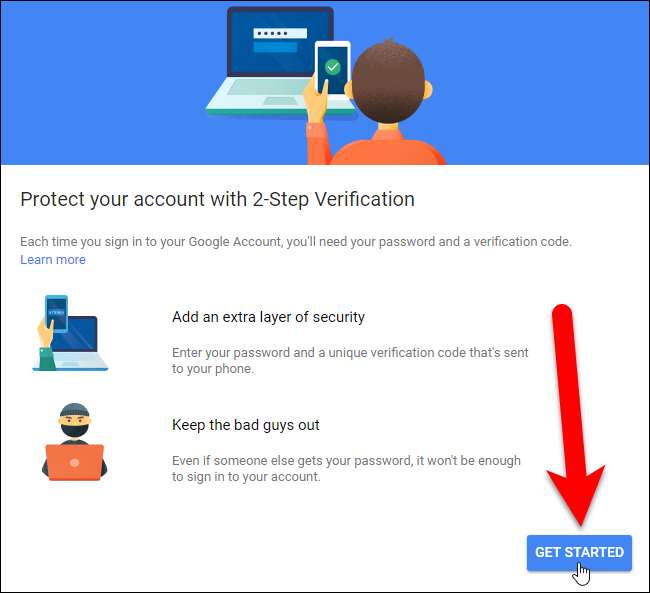
Εισαγάγετε τον κωδικό πρόσβασής σας για τον λογαριασμό σας Google και πατήστε Enter ή κάντε κλικ στο "Σύνδεση".
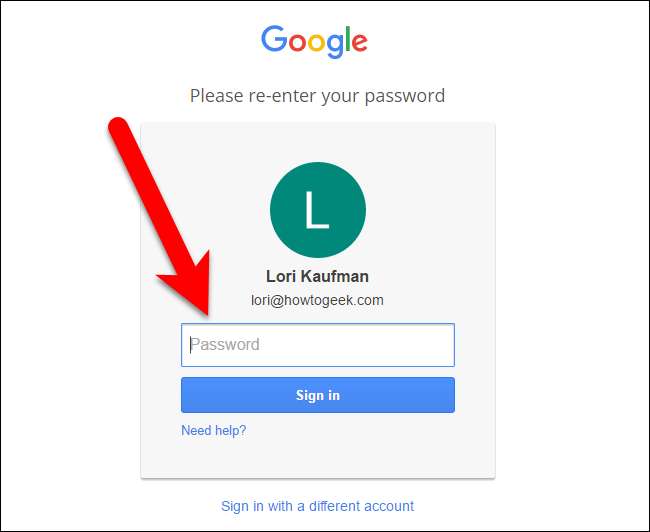
Η Google μας κάνει να ρυθμίζουμε επαλήθευση μέσω τηλεφώνου, παρόλο που θα χρησιμοποιούμε την εφαρμογή. Ο αριθμός τηλεφώνου που εισάγουμε τώρα θα γίνει ο εφεδρικός μας αριθμός τηλεφώνου αργότερα. Μπορείτε να λάβετε τον κωδικό μέσω μηνύματος κειμένου ή φωνητικής κλήσης. Κάντε κλικ στο "Δοκιμάστε το" για να στείλετε έναν κωδικό στο τηλέφωνό σας.
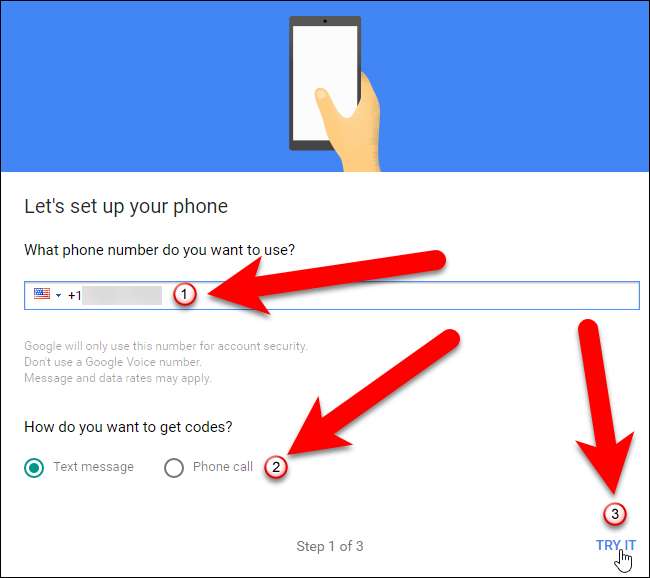
Εάν έχετε ρυθμίσει ειδοποιήσεις για μηνύματα κειμένου στο τηλέφωνό σας, θα εμφανιστεί μια ειδοποίηση με τον κωδικό επαλήθευσης.
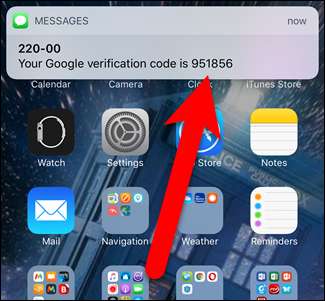
Εάν δεν έχετε ενεργοποιήσει τις ειδοποιήσεις για μηνύματα κειμένου, μπορείτε να μεταβείτε στην εφαρμογή ανταλλαγής μηνυμάτων κειμένου και να δείτε τον κωδικό επαλήθευσης εκεί.
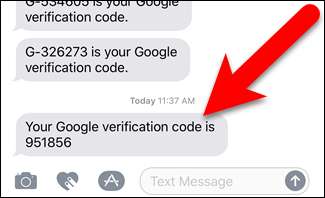
Αφού λάβετε τον κωδικό επαλήθευσης, εισαγάγετε τον στην οθόνη Επιβεβαίωση ότι λειτουργεί και κάντε κλικ στο «Επόμενο».
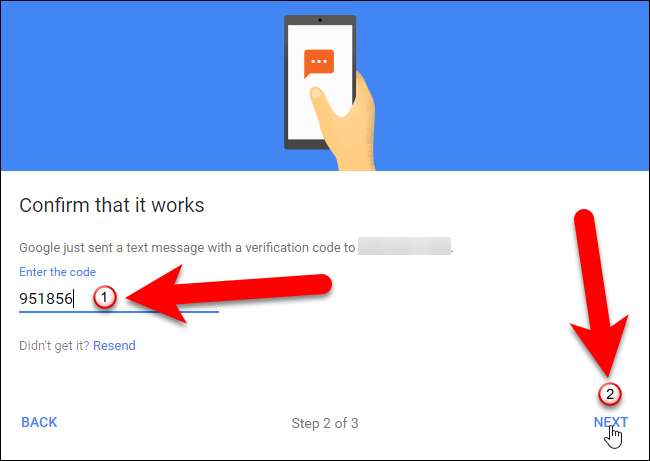
Θα πρέπει να δείτε μια οθόνη που να σας λέει ότι λειτούργησε. Κάντε κλικ στην επιλογή "Ενεργοποίηση" για να ολοκληρώσετε την ενεργοποίηση της επαλήθευσης σε 2 βήματα.
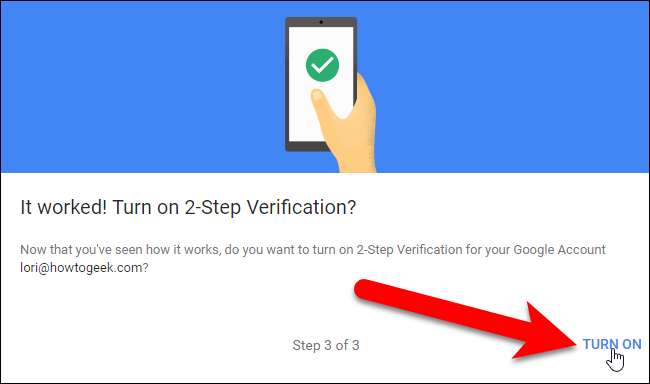
Μέχρι στιγμής, το φωνητικό ή το μήνυμα κειμένου είναι το προεπιλεγμένο δεύτερο βήμα. Θα το αλλάξουμε στην επόμενη ενότητα.
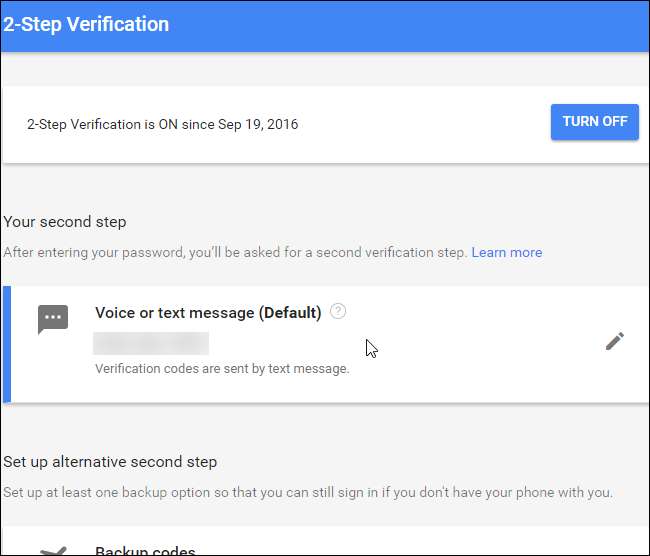
Τώρα, αποσυνδεθείτε από τον λογαριασμό σας Google και, στη συνέχεια, συνδεθείτε ξανά. Θα σας ζητηθεί να εισαγάγετε τον κωδικό πρόσβασής σας…
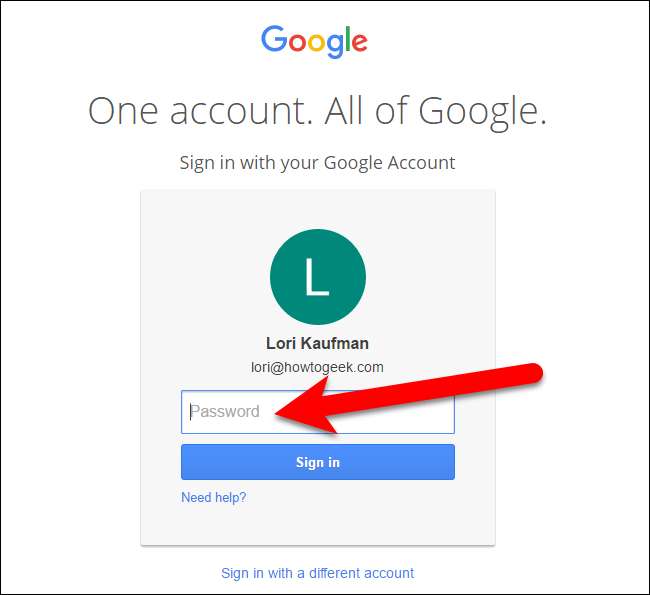
… Και τότε θα λάβετε ένα μήνυμα κειμένου με έναν 6ψήφιο κωδικό όπως και πριν. Εισαγάγετε αυτόν τον κωδικό στην οθόνη επαλήθευσης σε 2 βήματα που εμφανίζεται.
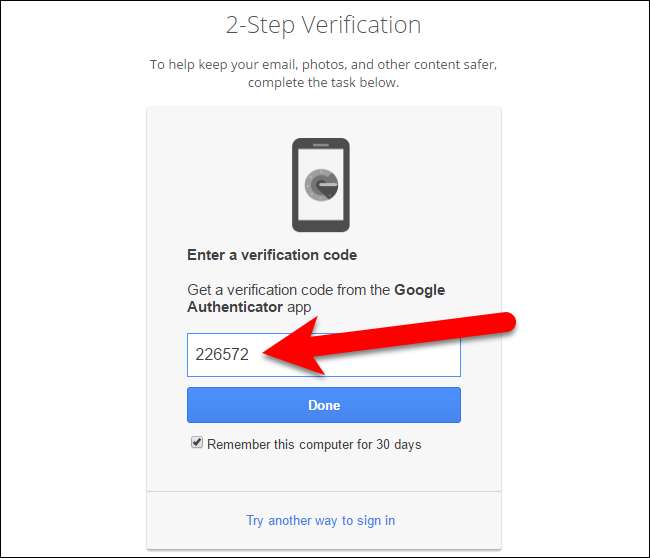
Ενεργοποίηση του Επαληθευτή Google
Τώρα που ενεργοποιήσαμε την Επαλήθευση σε 2 βήματα και συνδέσαμε το τηλέφωνό σας με τον Λογαριασμό σας Google, θα δημιουργήσουμε τον Επαληθευτή Google. Στη σελίδα επαλήθευσης σε 2 βήματα στο πρόγραμμα περιήγησής σας, κάντε κλικ στην επιλογή "Ρύθμιση" στην εφαρμογή Authenticator.
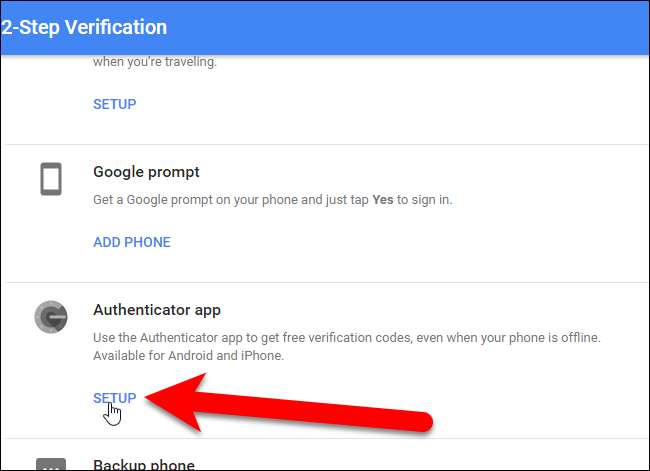
Στο παράθυρο διαλόγου που εμφανίζεται, επιλέξτε τον τύπο τηλεφώνου που έχετε και κάντε κλικ στο «Επόμενο».
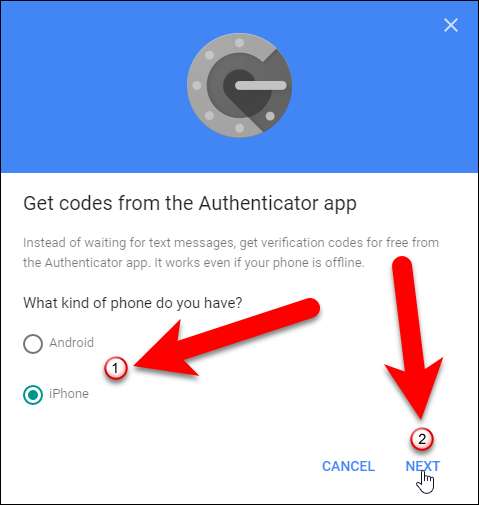
Η οθόνη "Set up Authenticator" εμφανίζεται με κωδικό QR ή γραμμικό κώδικα. Πρέπει να το σαρώσουμε με την εφαρμογή Επαληθευτής Google…
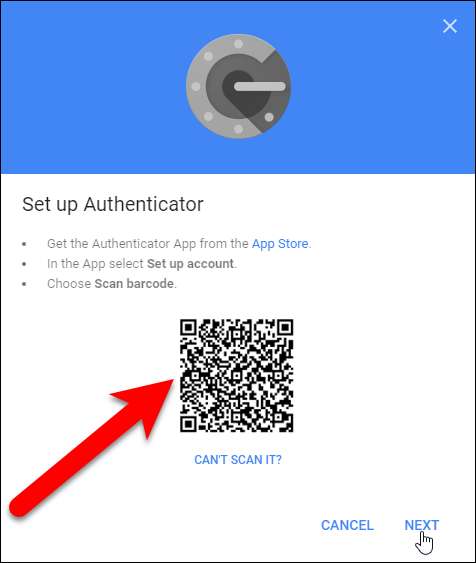
… Λοιπόν, εγκαταστήστε τώρα την εφαρμογή Επαληθευτής Google στο τηλέφωνό σας και, στη συνέχεια, ανοίξτε την εφαρμογή.
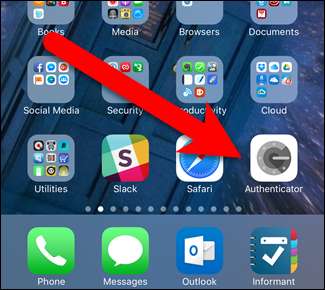
Στην κύρια οθόνη του Επαληθευτή, πατήστε το σύμβολο συν στο επάνω μέρος.
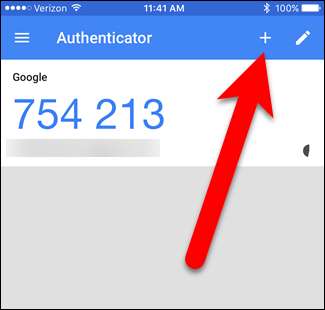
Στη συνέχεια, πατήστε "Σάρωση γραμμωτού κώδικα" στο αναδυόμενο παράθυρο στο κάτω μέρος της οθόνης.

Η κάμερα είναι ενεργοποιημένη και θα δείτε ένα πράσινο κουτί. Στοχεύστε αυτό το πράσινο πλαίσιο στον κωδικό QR στην οθόνη του υπολογιστή σας. Ο κωδικός QR διαβάζεται αυτόματα.
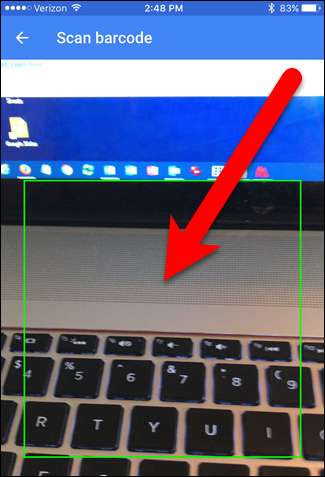
Θα δείτε τον λογαριασμό σας Google που προσθέσατε πρόσφατα στην εφαρμογή Authenticator Σημειώστε τον κωδικό για τον λογαριασμό που μόλις προσθέσατε.
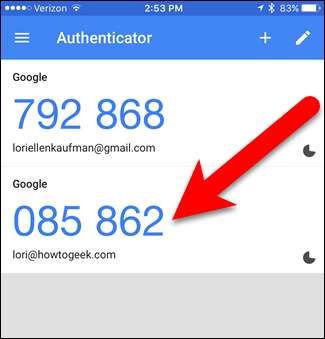
Αφού προσθέσετε τον λογαριασμό στον Επαληθευτή Google, θα πρέπει να πληκτρολογήσετε τον κώδικα που δημιουργήθηκε. Εάν ο κωδικός πρόκειται να λήξει, περιμένετε να αλλάξει, ώστε να έχετε αρκετό χρόνο για να τον πληκτρολογήσετε.
Τώρα, επιστρέψτε στον υπολογιστή σας και κάντε κλικ στο «Επόμενο» στο πλαίσιο διαλόγου Ρύθμιση επαληθευτή.
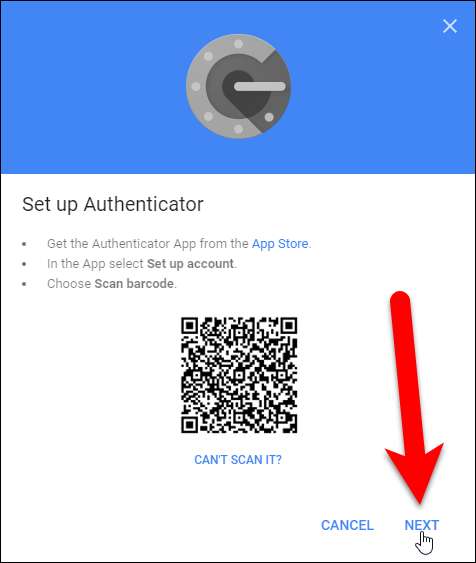
Εισαγάγετε τον κωδικό από την εφαρμογή Authenticator στο παράθυρο διαλόγου Set up Authenticator και κάντε κλικ στο "Verify"
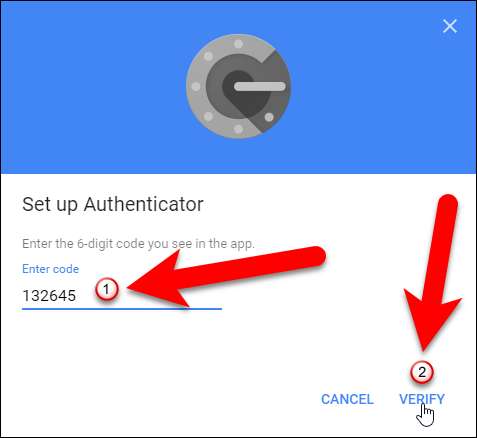
Εμφανίζεται το πλαίσιο διαλόγου Τέλος. Κάντε κλικ στο "Τέλος" για να το κλείσετε.
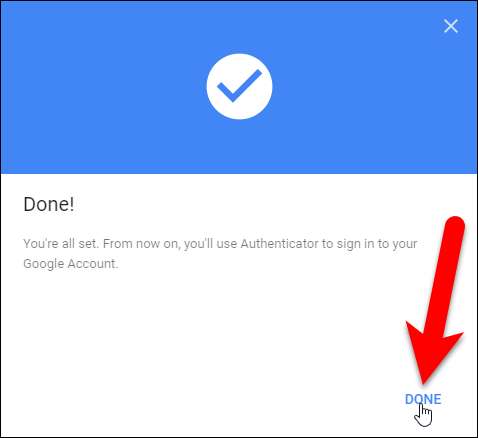
Η εφαρμογή Authenticator προστίθεται στη λίστα των δεύτερων βημάτων επαλήθευσης και γίνεται η προεπιλογή.
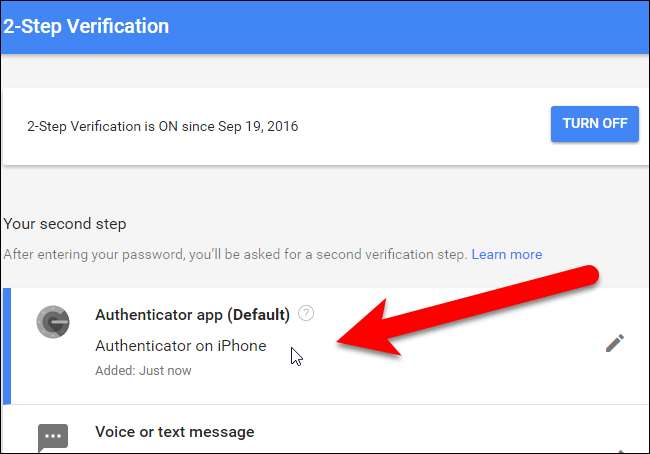
Ο αριθμός τηλεφώνου που εισαγάγατε νωρίτερα γίνεται ο εφεδρικός αριθμός τηλεφώνου σας. Μπορείτε να χρησιμοποιήσετε αυτόν τον αριθμό για να λάβετε έναν κωδικό ελέγχου ταυτότητας εάν χάσετε ποτέ την πρόσβαση στην εφαρμογή Επαληθευτής Google ή διαμορφώσετε ξανά τη συσκευή σας.
Σύνδεση
Την επόμενη φορά που θα συνδεθείτε, θα πρέπει να καταχωρίσετε τον τρέχοντα κωδικό από την εφαρμογή Επαληθευτής Google, με τον ίδιο τρόπο που παρείχατε τον κωδικό που λάβατε σε ένα μήνυμα κειμένου νωρίτερα σε αυτό το άρθρο.
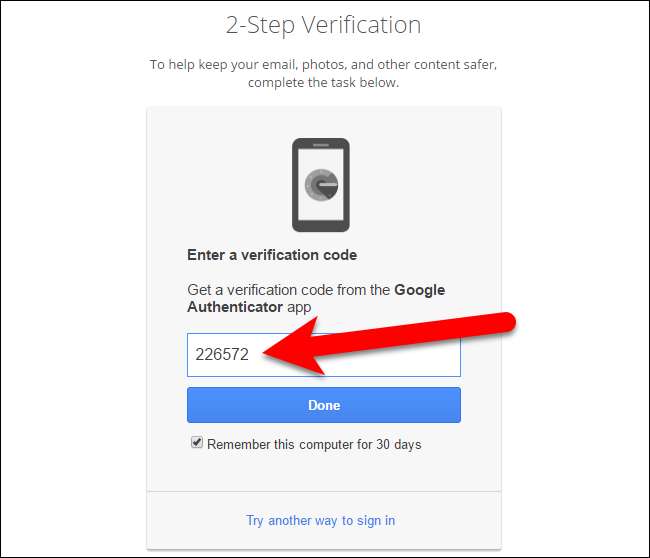
Δημιουργία και εκτύπωση εφεδρικών κωδικών
Η Google προσφέρει εκτυπώσιμους εφεδρικούς κωδικούς με τους οποίους μπορείτε να συνδεθείτε, ακόμα κι αν χάσετε την πρόσβαση τόσο στην εφαρμογή για κινητά όσο και στον εφεδρικό αριθμό τηλεφώνου. Για να ρυθμίσετε αυτούς τους κωδικούς, κάντε κλικ στο "Ρύθμιση" στην ενότητα Εφεδρικοί κωδικοί στην ενότητα Εγκατάσταση εναλλακτικού δεύτερου βήματος.
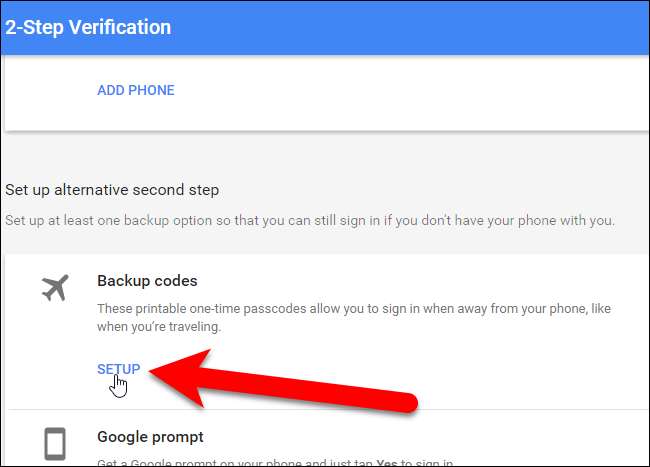
Εμφανίζεται το παράθυρο διαλόγου Αποθήκευση εφεδρικών κωδικών με μια λίστα 10 εφεδρικών κωδικών. Εκτυπώστε τα και διατηρήστε τα ασφαλή - θα κλειδωθείτε από τον λογαριασμό σας Google εάν χάσετε και τις τρεις μεθόδους ελέγχου ταυτότητας (τον κωδικό πρόσβασης, τους κωδικούς επαλήθευσης στο τηλέφωνό σας και τους εφεδρικούς κωδικούς). Κάθε εφεδρικός κωδικός μπορεί να χρησιμοποιηθεί μόνο μία φορά.
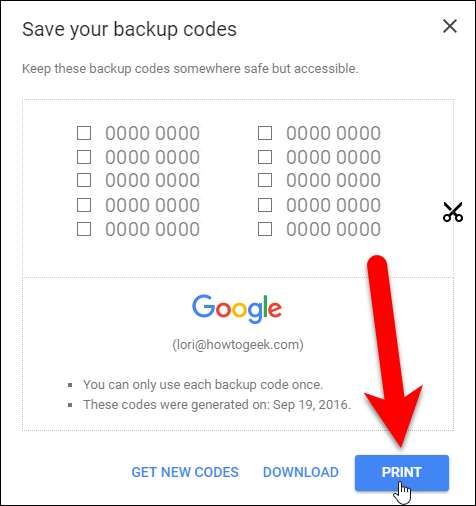
Εάν οι εφεδρικοί κωδικοί έχουν παραβιαστεί με οποιονδήποτε τρόπο, κάντε κλικ στο "Λήψη νέων κωδικών" για να δημιουργήσετε μια νέα λίστα κωδικών.
Τώρα, θα δείτε τους εφεδρικούς κωδικούς στη λίστα κάτω από το δεύτερο βήμα σας στην οθόνη επαλήθευσης σε 2 βήματα.
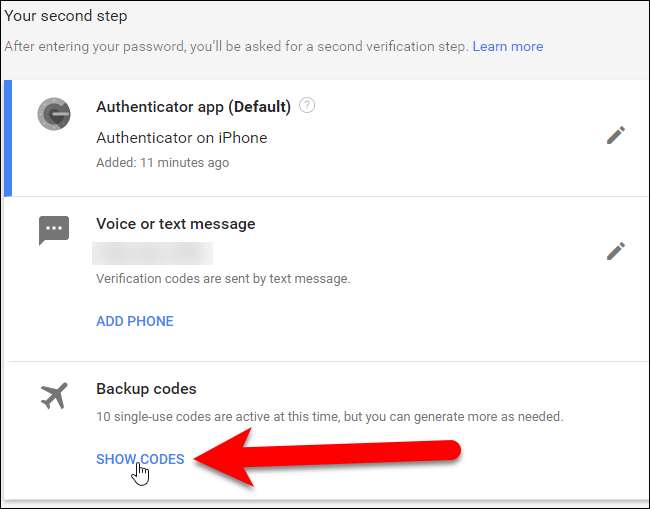
Δημιουργία κωδικών πρόσβασης για συγκεκριμένες εφαρμογές
Ο έλεγχος ταυτότητας δύο βημάτων διακόπτει πελάτες email, προγράμματα συνομιλίας και οτιδήποτε άλλο χρησιμοποιεί τον κωδικό πρόσβασης του λογαριασμού σας Google Θα πρέπει να δημιουργήσετε έναν κωδικό πρόσβασης για συγκεκριμένη εφαρμογή για κάθε εφαρμογή που δεν υποστηρίζει έλεγχο ταυτότητας δύο βημάτων.
Επιστροφή στο Οθόνη σύνδεσης και ασφάλειας , κάντε κλικ στην επιλογή "Κωδικοί εφαρμογής" στην ενότητα Κωδικός πρόσβασης και μέθοδος σύνδεσης.
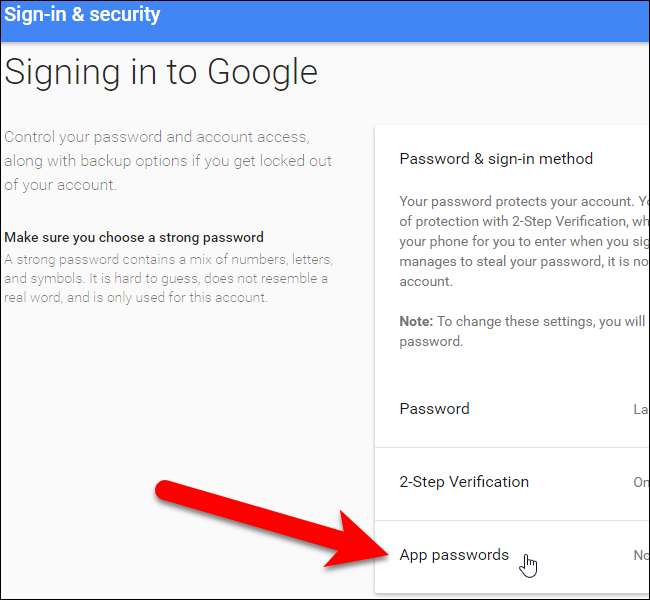
Στην οθόνη Κωδικοί εφαρμογής, κάντε κλικ στην αναπτυσσόμενη λίστα "Επιλογή εφαρμογής".
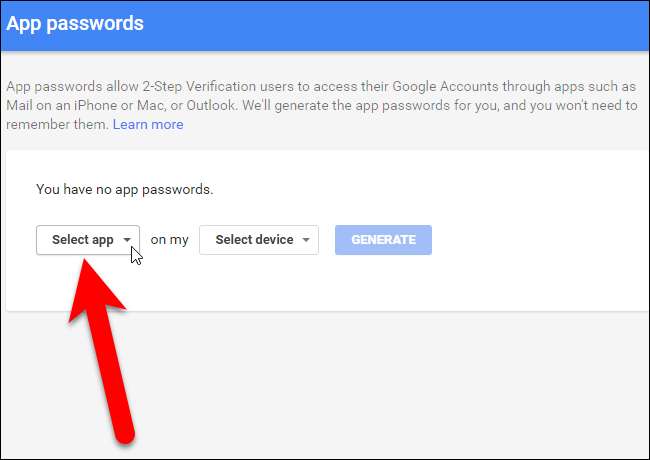
Ορίστε μια επιλογή από την αναπτυσσόμενη λίστα Επιλογή εφαρμογής. Επιλέξαμε "Άλλο" για να προσαρμόσουμε το όνομα του κωδικού πρόσβασης της εφαρμογής.
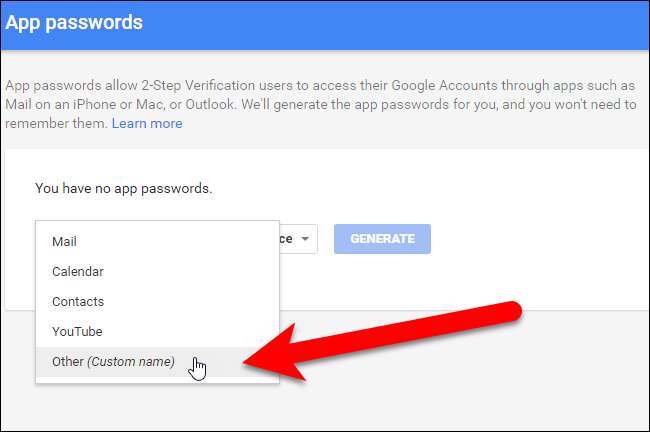
Εάν επιλέξατε Αλληλογραφία, Ημερολόγιο, Επαφές ή YouTube, επιλέξτε τη συσκευή από την αναπτυσσόμενη λίστα "Επιλογή συσκευής".
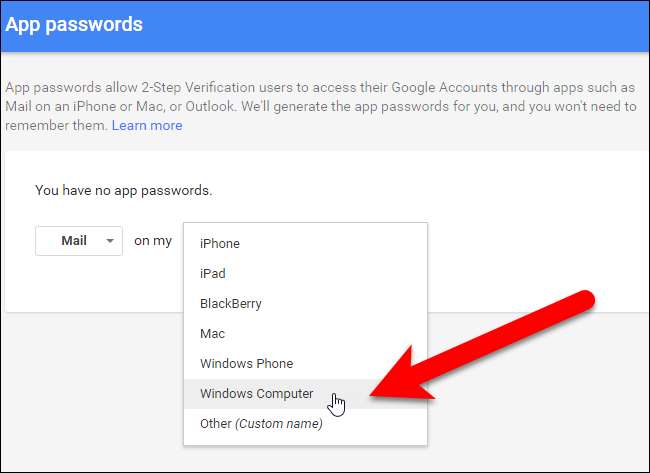
Εάν επιλέξατε "Άλλο" από την αναπτυσσόμενη λίστα Επιλογή εφαρμογής, παραλείπεται η αναπτυσσόμενη λίστα Επιλογή συσκευής. Εισαγάγετε ένα όνομα για την εφαρμογή για την οποία θέλετε να δημιουργήσετε έναν κωδικό πρόσβασης και, στη συνέχεια, κάντε κλικ στο "Δημιουργία".
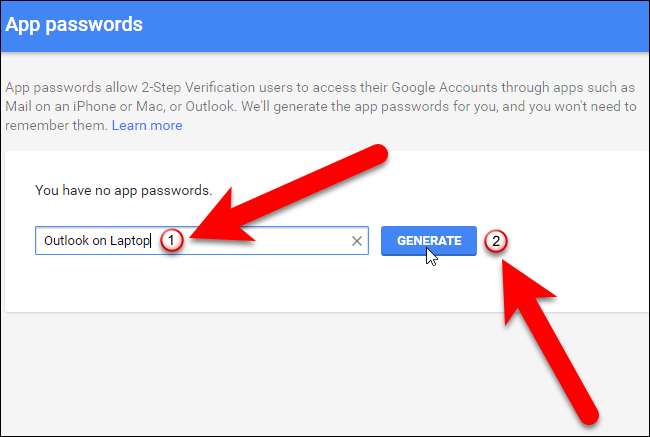
Το παράθυρο διαλόγου Δημιουργημένος κωδικός πρόσβασης εφαρμογής εμφανίζεται με έναν κωδικό πρόσβασης εφαρμογής που μπορείτε να χρησιμοποιήσετε για να ρυθμίσετε τις εφαρμογές και τα προγράμματα του Λογαριασμού σας Google, όπως email, ημερολόγιο και επαφές. Εισαγάγετε τον παρεχόμενο κωδικό πρόσβασης στην εφαρμογή και όχι τον τυπικό κωδικό πρόσβασης για αυτόν τον λογαριασμό Google. Όταν ολοκληρώσετε την εισαγωγή του κωδικού πρόσβασης, κάντε κλικ στο "Τέλος" για να κλείσετε το παράθυρο διαλόγου. Δεν χρειάζεται να θυμάστε αυτόν τον κωδικό πρόσβασης. μπορείτε πάντα να δημιουργήσετε ένα νέο αργότερα.
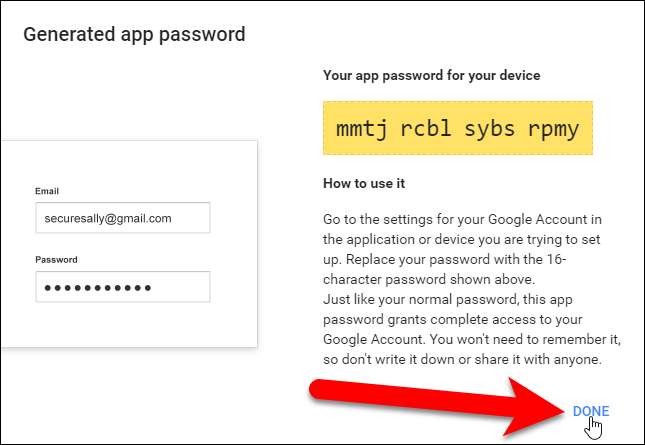
Όλα τα ονόματα των κωδικών πρόσβασης εφαρμογών που έχετε δημιουργήσει παρατίθενται στην οθόνη Κωδικοί εφαρμογής. Εάν ένας κωδικός πρόσβασης εφαρμογής παραβιαστεί, μπορείτε να τον ανακαλέσετε σε αυτήν τη σελίδα, κάνοντας κλικ στην επιλογή "Ανάκληση" δίπλα στο όνομα της εφαρμογής στη λίστα.
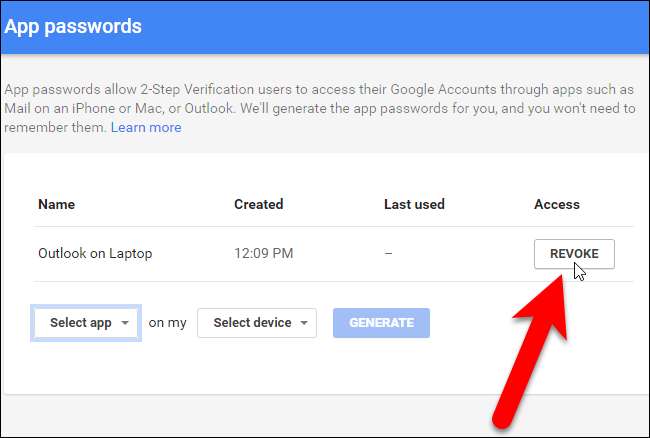
Στο Οθόνη σύνδεσης και ασφάλειας , στην ενότητα Κωδικός πρόσβασης και μέθοδος σύνδεσης, εμφανίζεται ο αριθμός των κωδικών εφαρμογής που έχετε δημιουργήσει. Μπορείτε να κάνετε ξανά κλικ στους κωδικούς εφαρμογής για να δημιουργήσετε νέους κωδικούς πρόσβασης ή να ανακαλέσετε υπάρχοντες.
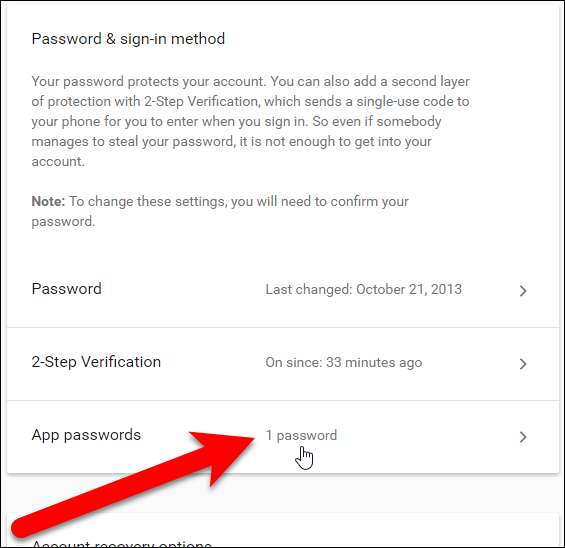
Αυτοί οι κωδικοί πρόσβασης παρέχουν πρόσβαση σε ολόκληρο τον λογαριασμό σας Google και παραλείπουν τον έλεγχο ταυτότητας δύο παραγόντων, επομένως διατηρήστε τους ασφαλείς.
Η εφαρμογή Google Authenticator είναι ανοιχτή πηγή και βασίζεται σε ανοιχτά πρότυπα. Άλλα έργα λογισμικού, όπως LastPass , έχουν αρχίσει ακόμη να χρησιμοποιούν το Google Authenticator για να εφαρμόσουν τον δικό τους έλεγχο ταυτότητας δύο παραγόντων.
ΣΧΕΤΙΖΟΜΑΙ ΜΕ: Πώς να κάνετε το LastPass ακόμα πιο ασφαλές με τον Επαληθευτή Google
Μπορείτε επίσης να ρυθμίστε τον νέο έλεγχο ταυτότητας δύο παραγόντων χωρίς κώδικα για τον λογαριασμό σας, εάν προτιμάτε να μην εισαγάγετε κωδικό.







